Registry Editor on hyödyllinen apuohjelma Windowsissa, jonka avulla käyttäjät voivat helposti muuttaa kehittyneitä Windowsin asetuksia muuttamalla rekisteriavaimia hierarkkisessa järjestelyssä nimeltä Windowsin rekisteri. Huolimatta niin tehokas työkalu, Rekisterieditori ei ole täysin virheetön.
pelkkä virustartunta riittää tekemään siitä hyödyttömän. Tai, on aikoja, jolloin järjestelmänvalvoja on todella poistanut rekisterin muokkaus. Kun yrität avata Rekisterieditorin yhdessä tällaisessa tietokoneessa, saat todennäköisesti ”järjestelmänvalvojasi on poistanut rekisterin muokkauksen käytöstä” – virheen. Tämän virheen vuoksi tätä rajoitusta on mahdotonta poistaa itse Rekisterieditorin avulla.
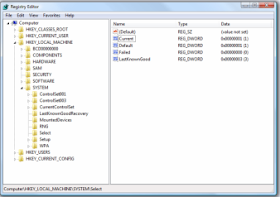
Windows Registry Editor
tässä artikkelissa ehdotetaan joitakin kiertoteitä rekisterin muokkauksen mahdollistamiseksi uudelleen tietokoneessa, jossa on Windows XP, Windows Vista, Windows Server 2003/ 2008, Windows 7, Windows 8 tai Windows 10.
ota Rekisterieditori käyttöön Ryhmäkäytäntöeditorilla
- Napsauta Käynnistä. Mene juoksemaan. Vaihtoehtoisesti, käytä Windows key + R – pikanäppäintä.
- Tyyppi gpedit.msc ja paina Enter.
- siirry käyttäjän kokoonpanoon/ Hallintamalleihin / järjestelmään.
- kaksoisnapsauta työalueella kohtaa ”Estä pääsy rekisterin muokkaustyökaluihin”.
- ponnahdusikkunassa, piiritä pois päältä ja klikkaa OK.
- normaalisti Rekisterieditori on välittömästi käytettävissä. Jos se ei ole, käynnistä tietokoneesi uudelleen.
ryhmäkäytäntöeditoria ei ole saatavilla Windowsin kotiversioissa.
pääsy rekisterin muokkaukseen
liittyvät: ota Tehtävienhallinta pois käytöstä järjestelmänvalvoja tai Virus
mahdollistaa Rekisterieditorin käytön Unhookexecin avulla.inf alkaen Symantec
Symantec on luonut pienen .INF-tiedosto, joka voidaan asentaa rekisteriavainten muokkaamisen rajoitusten poistamiseksi hiiren napsautuksella. Useimmat virukset, vakoiluohjelmat, troijalaiset tai madot vaikuttavat yleensä komentotulkkiin\open\command keys, jonka avulla ne voivat suorittaa aina, kun tietyn tyyppinen tiedosto suoritetaan. Yleensä he yhdistävät teloituksensa .exe-tiedostot. Irrota exec.inf ei ainoastaan mahdollista rekisterin muokkausta, vaan myös poistaa tällaiset yhdistykset.
Tallenna vain UnHookExec.inf ja asentaa sen oikealla klikkaamalla ja valitsemalla Asenna. Tiedoston asentaminen ei näytä ponnahdusikkunaa tai ilmoituslaatikkoa.
ota Regedit käyttöön yksinkertaisesti suorittamalla CMD-komento
- avaa muistilehtiö.
- kopioi alla oleva koodi ja liitä se.
- Tallenna tiedosto Enableregistryksi.BAT. Suorita tämä tiedosto järjestelmänvalvojana, jos käytät Windows 10, Windows 8, Windows 7 tai Windows Vista. Windows XP: ssä avaa tiedosto yksinkertaisesti. CMD välähtää hetken ja katoaa sitten. Tämä viittaa onnistuneeseen toteutukseen.
- kirjaudu pois ja kirjaudu takaisin.
reg add ” HKCU\Software\Microsoft\Windows \ CurrentVersion\Policies\System ”/t Reg_dword /v DisableRegistryTools /f / D 0
Visual Basic Script to Enable/ Disable Registry Editor
Doug Knox on luonut VBS-komentosarjan, jonka avulla käyttäjät voivat helposti ottaa käyttöön ja poistaa rekisterin Editorin käytöstä. Lataa vain regedit-työkalut.zip, Pura VBS-tiedosto ja kaksoisnapsauta sitä. Tämä skripti kääntää Rekisterieditorin nykyisen tilan. Jos rekisterin muokkaus on käytössä, tämä skripti poistaa sen käytöstä ja jos se on poistettu käytöstä, se ottaa sen käyttöön.
jos yllä oleva linkki ei toimi, kopioi alla oleva koodi Muistilehtiöön ja tallenna tiedosto nimellä *.VBS tai Rekisterieditori.vbs.
Option Explicit
Dim WSHShell, n, MyBox, p, t, mustboot, errnum, vers
Dim enab, disab, jobfunc, itemtype
Set Wsshell = WScript.CreateObject (”WScript.Shell”)
p = ”HKCU\Software\Microsoft\Windows\CurrentVersion\Policies\System\”
p = p & ”DisableRegistryTools”
itemtype = ”REG_DWORD”
mustboot = ”Log off and back on, or restart your pc to” & vbcr & ”effect The changes”
enab = ”käytössä”
disab = ”poissa käytöstä”
Jobfunc = ”rekisterin muokkaustyökalut ovat nyt ”
t = ”vahvistus”
Err.Clear
On Error Resume Next
n = WSHShell.Regrad (p)
on ERR Goto 0
errnum = Err.Number
if errnum <> 0 then
WSHShell.RegWrite p, 0, itemtype
End If
If N = 0 Then
n = 1
WSHShell.RegWrite p, n, itemtype
Mybox = MsgBox(jobfunc & disab & vbcr & mustboot, 4096, t)
ElseIf n = 1 then
N = 0
WSHShell.RegWrite p, n, itemtype
Mybox = MsgBox(jobfunc & enab & vbCR & mustboot, 4096, t)
End If
myös: Salasanasuojatut kansiot Windowsissa